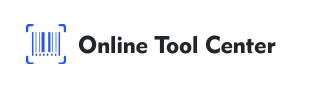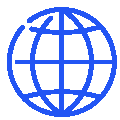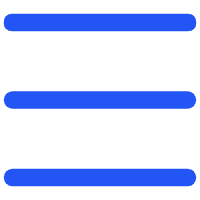QR Kodu Envanter Yönetimi Excel Şablonu, işletmeler için envanter yönetimini kolaylaştırmanın en yenilikçi yollarından biridir ve süreci daha verimli ve organize etmeye yardımcı olur.
Excel, envanter izleme için yaygın olarak kullanılırken, QR kodlarını entegre etmek, envanter sisteminizi daha verimli ve yönetilmesi daha kolay hale getirir.
Bu kılavuzda, işiniz için bir QR kodu envanter yönetimi Excel şablonunu nasıl kurulacağınızı ve kullanacağınızı size göstereceğiz.

Adım 1: Envanter Spreadsheetinizi Kurun
Excel'de QR kodu envanter yönetimini uygulamanın ilk adımı yapılandırılmış bir tablo oluşturmaktır. Bu, şablonunuzun temelini oluşturur ve envanter öğelerini eklemeyi, izlemeyi ve yönetmeyi kolaylaştırır.
Envanter Şablonunuzu Oluşturmak:
1. Excel'i açın ve yeni bir çalışma kitabı oluşturun.
2. Envanter Tablonuzu Kurun: İşte QR kodunuza envanter yönetimi Excel şablonuna dahil etmeniz gereken bazı temel sütunlar:
● Öğe Kimliği: Her öğe için benzersiz bir tanımlayıcı.
● Ürün Adı: Ürünün adı veya açıklaması.
● Miktar: Stokta olan öğe sayısı.
• Yer: Ürünün depolandığı yer.
QRCode: QR kodu görüntülerinin veya dosya yollarının depolanacağı bir sütun.
QR Kodu Envanter Yönetimi Excel Şablonu Örneği
Öğe ID | Öğe Adı | miktar | Konum | QR Kodu |
1001 | Aygıt A | 50 | Depo 1 | [QRCode Resimi] |
1002 | Widget B'nin | 30 | Depo 2 | [QRCode Resimi] |
1003 | Widget C'nin | 120 | Depo 3 | [QRCode Resimi] |
1004 | Gadget D'nin | 75 | Depo 1 | [QRCode Resimi] |
Bu basit yapı, kolay tarama ve izleme için QR kodları dahil ederken envanterinizi sorunsuz bir şekilde yönetmenize olanak sağlayacaktır.
Adım 2: Envanteriniz için QR Kodları Oluştur
Envanter tablonuz kurulduktan sonra, her öğe için QR kodları oluşturma zamanı geldi. QR kodları, ürünle ilgili temel bilgileri kodlayabilir ve hızlı bir şekilde erişilebileceği için kolay izleme olanağını sağlamanın anahtarıdır.
QR Kodları Nasıl Oluşturulur?
1. Bir QR Kod Jeneratörü Seçin: Kodlarınızı oluşturmak için ücretsiz bir QR kod jeneratörü kullanın.
2. Ürün Bilgilerini Girin: Envanterinizdeki her ürün için, Ürün Kimliği, Adı ve Miktar gibi gerekli ayrıntıları QR kod jeneratörüne girin. Hızlı referans için yararlı olacak diğer bilgileri de ekleyebilirsiniz.

3. QR Kodu Oluştur: Ayrıntıları girdikten sonra, araç her öğe için benzersiz bir QR kodu oluşturacaktır.
4. QR Kodu Resimlerini Kaydet: Oluşturulan QR kodlarını resim dosyaları olarak kaydet (örneğin, PNG veya JPG). Bu resimler envanter şablonunuzda kullanılacaktır.
5. QR Kodunu Excel'de depolayın: QR kodunuzun envanter yönetimi Excel şablonunuzun QRCode sütununda aşağıdakileri yapabilirsiniz:
● Kaydedilen QR kod görüntülerinin dosya yolunu saklayın.
● QR kodu görüntüsünü doğrudan Excel hücresine ekleyin.
Bu süreç, envanterinizdeki her öğenin benzersiz bir QR kodu ile ilişkilendirilmesini sağlar ve hızlı tanımlama ve izleme sağlar.
Adım 3: Excel'de QR Kodlarını Tarama ve Kullanma
Her öğeye atanan QR kodları ile, bilgileri hızlı bir şekilde almak için onları tarayabilirsiniz.
Bu adım, kolay güncellemelere ve erişime olanak sağlayarak QR kodu envanter yönetimi Excel şablonunuzun verimliliğini artırır.
QR Kodları Tarama:
1. Bir QR Kodu Tarayıcı kullanın: Kodları taramak için bir akıllı telefon veya özel bir QR kod tarayıcı kullanabilirsiniz. Birçok akıllı telefon kamera uygulamalarında yerleşik QR kod tarayıcıları ile gelir.
2. QR Kodunu Tarayın: Taramadan sonra, Öğe Kimliği veya Adı gibi QR kodunda kodlanan bilgiler alınacak ve Excel'e girilebilir.
3.Veri Almasını Otomatik Yapın: QR kodu tarandıktan sonra öğe ayrıntılarını (Miqdar, Konum vb.) otomatik olarak almak için Excel'in VLOOKUP veya INDEX-MATCH fonksiyonlarını kullanın.
QR kod taramasını QR kod envanter yönetimi Excel şablonunuza entegre ederek, envanterinizi minimum manuel çaba ile yönetebilir ve hatalardan kaçınabilirsiniz.
Adım 4: Excel'de envanteri izle ve yönet
Excel, QR kodu envanter yönetimini geliştirebilecek çeşitli özellikler sunar. Bu özellikler stok seviyelerini takip etmenize, raporlar oluşturmanıza ve doğru bir envanter sürdürmenize yardımcı olur.
Verimli Envanter Yönetimi için Excel Özellikleri:
● Formüller: Toplam hesaplamak, düşük stok ürünlerini izlemek ve satışları izlemek için formülleri kullanın.
● Pivot Tables: Daha iyi bir anlayış için envanter verilerinizi düzenleyin ve özetleyin.
● Koşullu Biçimlendirme: Yeniden stok gerektiren düşük stok öğelerini veya ürünlerini vurgulayın.
● Grafikler ve Grafikler: envanter eğilimlerinin ve stok seviyelerinin görsel temsillerini oluşturun.
Bu özellikler, QR kod taraması ile birleştirilmiş olarak, envanterinizi daha etkili ve daha doğru bir şekilde yönetmenizi sağlar.
Adım 5: Envanterinizi koruyun ve güncelleyin
QR kodu envanter yönetimi Excel şablonunuzun doğru kalması için envanterinizi güncel tutmak önemlidir. Ürünler eklendiğinde, satıldığında veya taşındığında, QR kodlarınızı ve envanter tablonunuzu buna göre güncellediğinizden emin olun.
Doğru bir envanter sürdürmek için ipuçları:
● Düzenli Tarama: Envanter sayısının Excel'deki verilere uyduğunluğundan emin olmak için düzenli olarak QR kodlarını tarayın.
● QR Kodlarını Güncelleme: Herhangi bir ürün bilgisi değişirse (örneğin, Ürün Adı, Miktar), QR kodunu yeniden oluşturun ve Excel şablonunuzdaki bilgileri güncelleyin.
● Yedekleme Verileri: Önemli envanter verilerini kaybetmemek için Excel dosyanızı yedeklediğinizden emin olun.
QR kodu envanter yönetimi Excel şablonunuzu koruyarak ve düzenli olarak güncelleyerek envanter sisteminizin her zaman güncel ve güvenilir olduğundan emin olursunuz.
QR kodlarını Excel envanter yönetim sisteminize dahil etmek, envanter süreçlerinizi kolaylaştırmanın bir yoludur.
QR kodu envanter yönetimi Excel şablonu yardımıyla öğeleri hızlı bir şekilde tarayabilir, stokları izleyebilir ve gerçek zamanlı güncellemeler yapabilirsiniz.
Çevrimiçi ücretsiz bir QR kod jeneratörü kullanarak, her boyuttaki işletmeler pahalı bir yazılım veya karmaşık kurulumlar olmadan verimli, kullanımı kolay bir envanter yönetim sistemi oluşturabilirler.